Как да промените изгледа на папки в Windows 7
Има много различни начини Windows 7 да показва файловете, които се съхраняват вътре в папките на вашия компютър. Независимо дали искате да видите колкото се може повече файлове в папка наведнъж, или ако искате да видите голямо миниатюрно изображение за всеки файл, който е там, е възможно да научите как да промените изгледа на папката в Windows 7 . Тази опция може да бъде изключително полезна, ако имате много файлове в една папка и трябва бързо да проверите имената на файлове за конкретна такава или ако не можете да запомните името на файл и трябва да видите голям преглед на този файл, за да джогирайте паметта си. Без значение от какво се нуждаете, можете да променяте изгледа на папката, когато трябва.
Промяна на настройката на изгледа на папка в Windows 7
Понякога организационните настройки и настройките за изглед в Windows 7 могат да бъдат смущаващи. За съжаление, това е трудно да се оспори, защото няма нито една универсална настройка на изгледа, която да е идеална за всички сценарии. Може да откриете, че предпочитате изгледа на списъка, например, защото ви позволява да виждате много файлове наведнъж. Но ако трябва да търсите файл по дата или размер на файла, тогава опцията Детайли вероятно ще бъде по-подходящ избор. Ще трябва да се запознаете с всички опции за изглед на папки, за да можете най-добре да изберете как да преглеждате вашите файлове в определени ситуации. Ако след като коригирате настройките на изгледа за една от папките си, откриете, че предпочитате тази опция вместо текущата по подразбиране, можете да използвате урока на тази страница, за да приложите тази настройка към всички ваши папки.
Стъпка 1: Започнете с отваряне на папката, за която искате да промените изгледа.
Стъпка 2: Щракнете с десния бутон на мишката в празна зона на папката. Това ще покаже менюто за бърз достъп. Имайте предвид, че трябва да кликнете на празно място, в противен случай вероятно ще изберете файл и ще получите напълно различен набор от опции за пряк път.

Стъпка 3: Щракнете върху опцията View, след което изберете настройката на изгледа, която предпочитате.
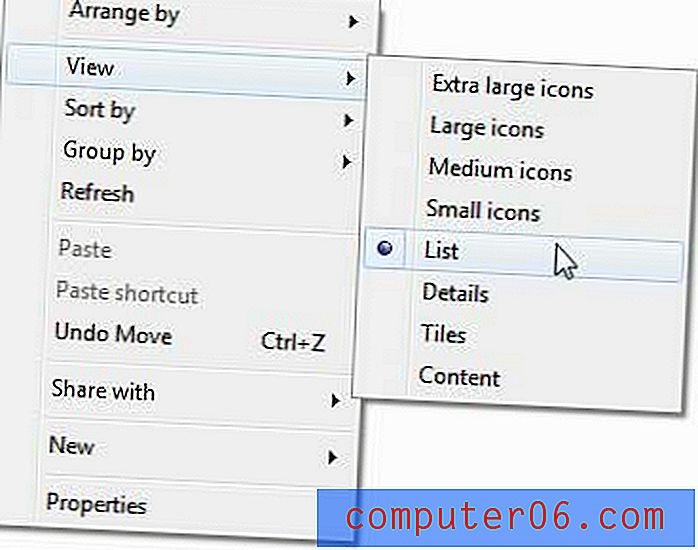
Ще трябва да експериментирате с тях, за да научите какво ще ви даде всяка опция. Някои опции, като изключително големи икони, ще показват по-голяма икона на миниатюра. Това е чудесно за изображения, но ненужно за документи в Office. От друга страна, опцията Детайли ще ви покаже информация за размера и датата на файла, което е полезно за документите в Office, но не и когато търсите изображение и не можете да запомните нищо, освен как изглежда изображението.



